技嘉主板开启核心显卡步骤是什么?
- 家电指南
- 2025-07-16
- 46
当您需要使用集成在CPU中的核心显卡(也称为集成显卡)来运行电脑,而您的技嘉主板配备了这样的硬件时,这篇文章将为您提供开启核心显卡的具体步骤。请仔细阅读每个部分,以确保顺利完成操作。
开篇核心突出
在如今的计算机系统中,使用核心显卡(集成显卡)可以为用户节省成本,同时也能满足日常使用需求。技嘉作为知名的主板制造商,其主板通常配备有支持核心显卡的BIOS设置。本文将详细介绍如何在技嘉主板上开启核心显卡,从进阶BIOS设置到确认显卡启用的全过程。

步骤一:进入BIOS设置
您需要启动计算机,并在启动过程中按下特定的键以进入BIOS设置。通常这个键是“Del”或“F2”,不过也有可能是“F10”、“F12”等,这取决于主板型号。当屏幕出现技嘉的启动标志时,迅速按下相应的键进入BIOS界面。
注意事项:
确保在按下电源按钮启动电脑时,准备好快速按下上述提到的键。
如果您错过了进入BIOS的机会,请重新启动计算机并再次尝试。
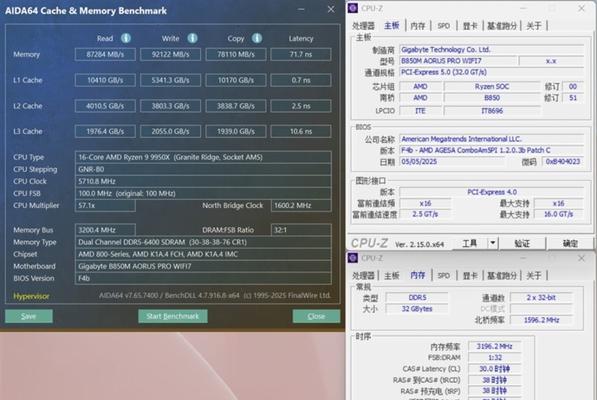
步骤二:找到集成显卡设置
成功进入BIOS设置后,您需要找到与显示相关的设置选项。这通常在“Advanced”、“Chipset”或“Peripherals”菜单下。
操作细节:
使用键盘上的方向键浏览不同的菜单选项。
寻找类似于“IntegratedGraphics”、“OnboardGraphics”、“IGPUMultiMonitor”之类的选项。
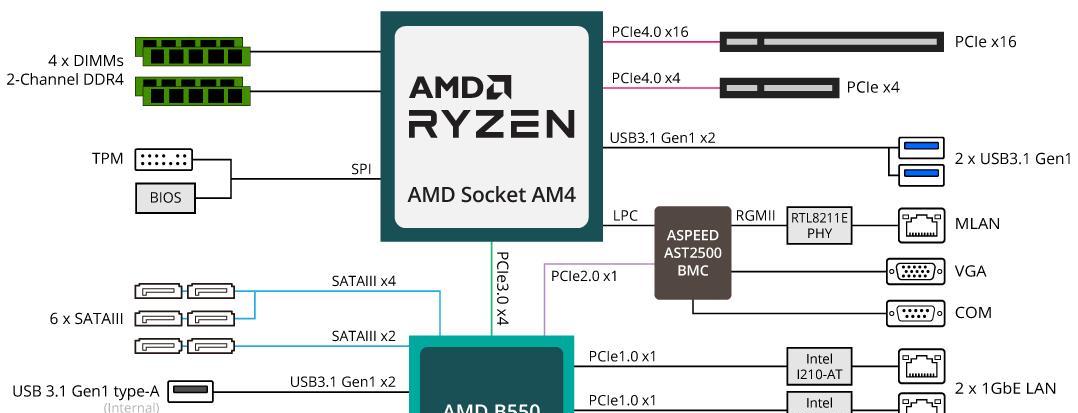
步骤三:启用核心显卡
在找到集成显卡设置选项后,您需要启用该功能,确保它被正确配置。
步骤详解:
1.选择“IntegratedGraphics”或对应的选项。
2.设置显卡模式,常见的选项有“Auto”、“IGD”或“PEG”,选择最适合您需要的模式。
3.根据需要调整显存大小,通常可以设置为“Auto”、“64MB”、“128MB”等,确保分配足够的内存给核心显卡。
步骤四:保存并退出BIOS
配置完毕后,您需要保存设置并退出BIOS。
操作步骤:
1.找到“Save&Exit”或“Exit&SaveChanges”选项。
2.按下“Enter”键确认保存并退出,计算机将重新启动。
步骤五:确认核心显卡工作状态
计算机重启后,您可以通过操作系统的显示设置来确认核心显卡是否已经正确启用。
验证步骤:
1.进入操作系统的“系统设置”或“控制面板”。
2.寻找“显示”或“显示器”设置。
3.确认显卡驱动程序已正确安装,以及显示输出是通过核心显卡进行的。
常见问题和解决方法
问:如果在BIOS中没有找到集成显卡的设置选项怎么办?
答:确认您的CPU确实拥有核心显卡。然后检查是否已经更新到了技嘉提供的最新BIOS版本。在某些情况下,如果BIOS版本过旧,可能会导致找不到某些选项。确保您的主板与CPU兼容,以支持核心显卡功能。
问:我该如何分配最佳的显存大小?
答:通常,选择“Auto”可以让主板自动分配合适的显存大小。但是,如果您需要运行占用更多显存的应用程序,比如高清视频播放或游戏,您可以手动设置更高的显存值,例如“128MB”或更高,根据您的系统内存容量来定。
综上所述
掌握如何在技嘉主板上开启核心显卡,是利用现有硬件资源提升系统性能的一个实用技巧。通过以上详细步骤,您可以轻松完成设置,并确保系统配置最优化。如果在操作过程中遇到任何问题,请仔细检查每一步骤是否正确执行,或参考技嘉官方文档和社区论坛获取更多帮助。
版权声明:本文内容由互联网用户自发贡献,该文观点仅代表作者本人。本站仅提供信息存储空间服务,不拥有所有权,不承担相关法律责任。如发现本站有涉嫌抄袭侵权/违法违规的内容, 请发送邮件至 3561739510@qq.com 举报,一经查实,本站将立刻删除。